怎样给电脑上的文件夹加密码 如何在Windows系统中给文件夹加密码
更新时间:2024-04-22 16:01:27作者:yang
在日常生活和工作中,我们经常需要将重要的文件存储在电脑中,为了保护这些文件的安全性,给文件夹加上密码是一种常见的方法,在Windows系统中,给文件夹加密码可以通过简单的操作实现,可以有效地防止他人未经授权的访问和查看文件内容。接下来我们将介绍如何在Windows系统中给文件夹加密码,让您的文件更加安全可靠。
具体步骤:
1.添加到压缩文件
首先右击电脑桌面的文件夹,然后会弹出一个下拉菜单。点击【添加到压缩文件】项,如下图所示。
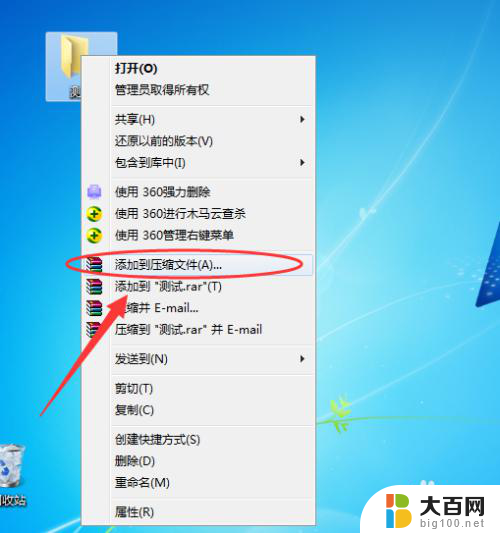
2.压缩文件名和参数
然后在电脑桌面上,会弹出一个【压缩文件名和参数】窗口。如下图所示。
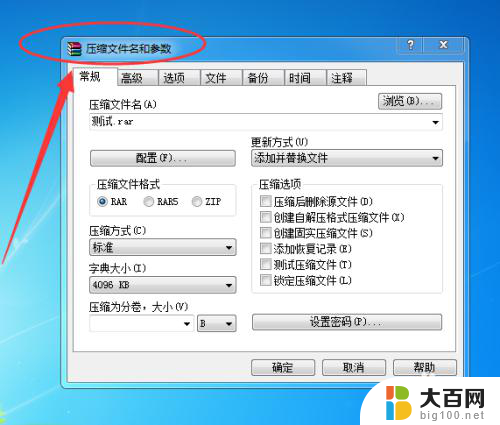
3.设置
在该窗口中,点击下方的【设置密码】按钮,如下图所示。
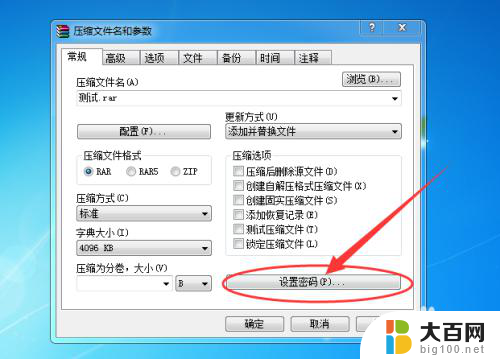
4.带密码压缩
然后会弹出一个【输入密码】窗口,输入密码和确认密码,如下图所示。
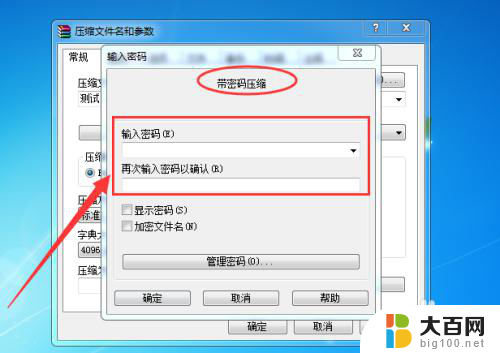
5.确定
比如输入密码为【123】,然后再点击下方的【确定】按钮即可。如下图所示。
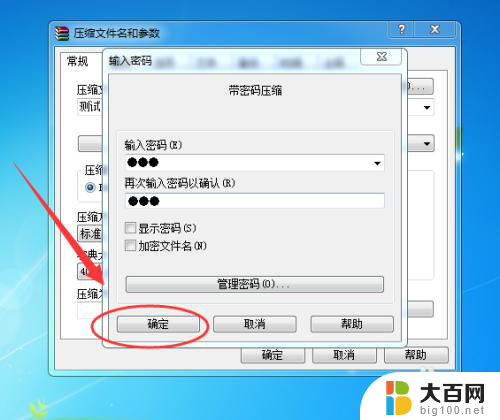
以上就是关于如何给电脑上的文件夹加密码的全部内容,如果有遇到相同情况的用户,可以按照以上方法来解决。
怎样给电脑上的文件夹加密码 如何在Windows系统中给文件夹加密码相关教程
- 怎样给文件夹加密设置密码保护 如何在Windows系统中给文件夹设置密码
- 电脑建立加密文件夹 如何在电脑上给文件夹设置密码
- 怎样在文件夹设置密码 怎样给文件夹添加打开密码
- 文件夹怎么锁 如何在Windows系统中给文件夹设置密码
- 如何对电脑文件夹加密 给文件夹设置密码的步骤
- 怎么打开加密文件夹 怎样给文件夹添加打开密码
- 如何打开加密的文件 怎么给文件夹加密或设置密码
- 文件夹 设置密码 如何给文件夹添加访问权限密码
- 如何给文件夹设密码 如何在Windows系统中给文件夹设置打开密码
- 怎样给u盘文件夹加密 U盘文件夹加密工具
- 苹果进windows系统 Mac 双系统如何使用 Option 键切换
- win开机不显示桌面 电脑开机后黑屏无法显示桌面解决方法
- windows nginx自动启动 Windows环境下Nginx开机自启动实现方法
- winds自动更新关闭 笔记本电脑关闭自动更新方法
- 怎样把windows更新关闭 笔记本电脑如何关闭自动更新
- windows怎么把软件删干净 如何在笔记本上彻底删除软件
电脑教程推荐